
Índice:
- Etapa 1: Lista de Materiais
- Etapa 2: A CONSTRUÇÃO (compartimento principal)
- Etapa 3: BASE
- Etapa 4: BASE Parte 2
- Etapa 5: TERMINANDO A ESTRUTURA
- Etapa 6: ADICIONANDO AS PEÇAS
- Etapa 7: ADICIONAR COMPONENTES
- Etapa 8: MONTAGEM DO MOTHERBOARD
- Etapa 9: MAIS COMPARTIMENTOS
- Etapa 10: ELÉTRICA
- Etapa 11: FIAÇÃO BÁSICA E WATERCOOLING
- Etapa 12: ACABAMENTO
- Etapa 13: ACESSORIZANDO (opcional)
- Etapa 14: LIMPEZA
- Autor John Day [email protected].
- Public 2024-01-30 11:38.
- Última modificação 2025-01-23 15:03.


Ei pessoal, eu queria construir uma mesa de jogo para minha caverna de homem, qualquer mesa comum não vai cortá-la
Esta secretária foi construída principalmente com o propósito de arrumação, não gosto de ter prateleiras em todo o lado, por isso tudo é guardado em compartimentos. Esta é a parte 1 das 2 partes da minha construção.
Esta construção foi inspirada no Projeto Alternativo de De Blow. link para construir aqui
www.pcgamer.com/build-of-the-week
Apenas um aviso: meu pc não era para ser uma cópia / réplica. e não está de forma alguma concluído como eu quero. Eu apenas o uso como inspiração.
Etapa 1: Lista de Materiais
2 folhas Ply-board ou melamina
Circular / Mesa / Serra dentada (qualquer um trabalharia)
Furar
Parafusos de gesso de 1 pk 1,5"
1 pk 2 Parafusos de gesso
4 lenghts 0,75 "x 3,5" pinho branco
EXTRAS (apenas para acessórios)
7pcs 2 dobradiças
Tinta preta
Envoltório de vinil de fibra de carbono
1 tira de leds RGB
Pistola de grampo
Etapa 2: A CONSTRUÇÃO (compartimento principal)

Comece medindo o espaço que você deseja construir sua mesa, a minha era de 8 pés x 2 pés
O departamento de PC deve ter no mínimo 8 para armazenar todos os componentes dentro
Materiais cortados 8 pés x 8 "(2 peças). 2 pés x 8" (2 peças).
Etapa 3: BASE



Para a base fiz 2 prateleiras como pernas, que podem ser cortadas em qualquer forma desejada, mas têm o mesmo propósito.
As mesas não devem ter mais de 30 de altura para cadeiras de altura padrão
Corte de materiais:
2 pés x 28 (2 unidades)
12 "x 28" (2pcs)
a peça central pode ser cortada em qualquer largura, desde 24 "e 12" de cada lado para coincidir com os comprimentos
Veja imagens para referência.
Etapa 4: BASE Parte 2

Em seguida, você vai querer uma peça no centro para ter mais suporte e também funcionar como uma prateleira para suas coisas.
Corte de materiais
4 pés x 12"
E adicionou um pedaço extra de pinho branco para mais suporte
Veja as imagens para referência.
Etapa 5: TERMINANDO A ESTRUTURA


Para a parte final do quadro, você vai querer fazer uma base para a área do componente superior. Corte do material:
8 pés x 2 pés. Veja as imagens acima
Em seguida, você aparafusa o console superior à base e aparafusa tudo junto.
Etapa 6: ADICIONANDO AS PEÇAS


Requer algum conhecimento de computadores
Você precisará desmontar uma moldura de PC antiga para o suporte da placa-mãe. Cuidadosamente, aparafuse os rebites da caixa e tudo vai se soltar.
Depois que tudo for removido, adicione um pouco de tinta spray de sua escolha.
Meu tema era preto e branco.
Etapa 7: ADICIONAR COMPONENTES



Para esta parte, você precisa descobrir o layout de sua construção
DICA: saiba exatamente quantas coisas você deseja adicionar antes de tomar qualquer decisão permanente.
eu escolhi 3 HDDs, 2 unidades de CD, 1 slot para cartão de memória
A seguir, você vai querer alinhar tudo e desenhar onde está o corte; remova o painel frontal para facilitar os cortes.
Veja as imagens acima.
Etapa 8: MONTAGEM DO MOTHERBOARD
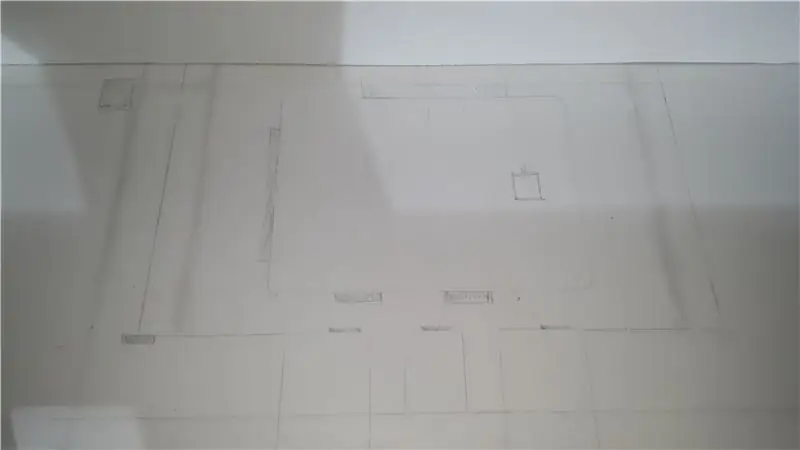

Uma broca e um quebra-cabeça são necessários para esta parte. Alinhe sua placa-mãe na base e coloque-a exatamente onde deseja. Desenhe espaços para a passagem de seus fios (gerenciamento de fios é a chave para esta construção)
Veja as imagens acima.
Etapa 9: MAIS COMPARTIMENTOS



o que é uma mesa sem esconderijos.
Esta parte é inteiramente com você, adicionei um espaço para os fios do meu HDD de resfriamento a água. PSU
E outros fios de LED que eu queria esconder.
Veja as imagens acima.
Etapa 10: ELÉTRICA




Tenha alguém próximo com experiência em construção de computadores.
Não sou confiável para nada que aconteça a seguir. Para esta parte, construí um botão liga / desliga / reset personalizado
você precisará de um, pois não está mais usando um estojo
Tirei um switch existente do mesmo caso que destruí e o fiz sofisticado.
Veja as imagens acima.
Etapa 11: FIAÇÃO BÁSICA E WATERCOOLING




Algum conhecimento básico de refrigeração a água do PC é necessário para esta parte
Não entrarei em detalhes, mas você pode encontrar guias online.
Encaixe todos os fios da fonte de alimentação exatamente onde deve ir
NOTA: quanto maior for a fonte de alimentação, mais longos serão os cabos necessários
Adicionados 2 ventiladores para fluxo de ar. e também deslize esses fios através dos orifícios
Etapa 12: ACABAMENTO



Conecte tudo à sua placa-mãe e faça um teste de vazamento
Deixe a água de refrigeração funcionar por pelo menos 10 minutos e mantenha guardanapos por perto.
PRÓXIMO instale o sistema operacional.
Etapa 13: ACESSORIZANDO (opcional)



agora você pode adicionar seus LEDS e envoltório de fibra de carbono.
esta parte é opcional e apenas para exibição.
Etapa 14: LIMPEZA

O que é uma mesa construída sem um monitor de paredeFixe o suporte de parede na altura desejada e adicione os ganchos na parte de trás do seu monitor / TV
Adicione leds atrás da TV como mostrado na imagem para mais estética.
VOCÊ ESTÁ CONCLUÍDO AGORA !!!
Faça alguns testes e adicione seus alto-falantes e outros dispositivos externos que você deseja
esta construção pode ser personalizada para qualquer pessoa e não se limita ao guia.
Recomendado:
The ThreadBoard (versão impressa não 3D): E-Textile Rapid Prototyping Board: 4 etapas (com imagens)

O ThreadBoard (versão impressa não 3D): E-Textile Rapid Prototyping Board: O Instructable para a versão impressa em 3D do ThreadBoard V2 pode ser encontrado aqui. A versão 1 do ThreadBoard pode ser encontrada aqui. viagens, pandemias e outras barreiras, você pode não ter acesso a uma impressora 3D, mas quer
Versão para PC refrigerada a água do Event Horizon: 11 etapas (com imagens)

Compilação de PC resfriado a água do Event Horizon: Event Horizon é um PC resfriado a água personalizado construído com um tema espacial Sci-Fi no gabinete do PC Wraith. Acompanhe enquanto eu caminho pelas etapas para criar esta besta
CONTROLADOR DE CARGA SOLAR ARDUINO (versão 2.0): 26 etapas (com imagens)

CONTROLADOR DE CARGA SOLAR ARDUINO (Versão 2.0): [Reproduzir vídeo] Um ano atrás, comecei a construir meu próprio sistema solar para fornecer energia para minha casa de aldeia. Inicialmente, fiz um controlador de carga baseado em LM317 e um medidor de energia para monitorar o sistema. Finalmente, fiz um controlador de carga PWM. Em abril
Pi Console: a versão barata: 8 etapas (com imagens)

Pi Console: a versão barata: com toda a mania de " retro " consoles voltando e sendo tão populares que eu queria ver se eu mesmo poderia construir um usando um Raspberry Pi. Depois de fazer uma pequena pesquisa, acessei o site da RetroPie (https://retropie.org.uk/) e sei
Display termocrômico de temperatura e umidade - Versão PCB: 6 etapas (com imagens)

Display termocrômico de temperatura e umidade - Versão PCB: Há algum tempo, fiz um projeto chamado Thermochromic Temperature & Tela de umidade onde construí uma tela de 7 segmentos com placas de cobre que foram aquecidas / resfriadas por elementos peltier. As placas de cobre foram cobertas com uma folha termocrômica que cha
